
Configuration des annotations : définition d'une annotation
Définissez et enregistrez les réglages nécessaires avant d'utiliser la fonction Tampon de l'écran Application. Vous pouvez enregistrer jusqu'à 40 jeux des paramètres d'annotation. Vous pouvez aussi modifier ou supprimer des annotations enregistrées.
Configurez et enregistrez les éléments suivants pour utiliser les annotations :
Elément de menu | Description | |
|---|---|---|
[Titre] | Entrez le titre de l'annotation. Vous pouvez entrer un maximum de 12 caractères à un octet (6 caractères à deux octets). | |
[Elément 1] [Elément 2] [Elément 3] | Présentation | Pour [Elément 1], [Elément 2] et [Elément 3], sélectionnez un type d'annotation dans [Texte], [Date/heure] ou [No. annotation] et définissez les contenus à imprimer. Chaque élément ne peut comporter qu'un seul jeu d'annotation. Appuyez sur [Ne pas imprimer] si l'annotation ne doit pas être imprimée. Appuyez sur [Paramétrage texte] pour spécifier la taille et la police du texte imprimé. |
[Texte] | En cas de sélection de Type comme élément de l'annotation, spécifiez la chaîne de texte à imprimer. Vous pouvez utiliser un maximum de 40 caractères à un octet. | |
[Date/Heure] | En cas de sélection de Date/heure comme élément de l'annotation, spécifiez le style à imprimer. Date : sélectionnez un des cinq styles ([' 12/1/23], [1/23/' 12], [23/1/' 12], [Jan 23, 2012], [23 Jan, 2012]). Heure : sélectionnez un des deux formats ou de ne pas imprimer l'heure ([Pas impr.heure], [1 :23PM], [13 :23]). | |
[No. annotation] | Pour sélectionner Numéro d'annotation comme élément d'annotation, spécifiez s'il faut imprimer [Texte] et [Numéro annotation]. Les deux peuvent être imprimés. Vous pouvez entrer un maximum de 20 caractères à un octet sous [Texte]. Vous pouvez entrer un maximum de 9 caractères à un octet sous [Numéro annotation]. Sélectionnez [Tous chiffres] ou [ChiffresUtiles] pour le format d'impression du numéro d'annotation. | |
[Ne pas imprimer] | Sélectionnez cette touche si vous ne voulez pas imprimer l'annotation pour l'élément sélectionné. | |
[Paramétrage texte] | Spécifiez la taille des caractères et la police de [Texte], [Date/heure] ou [No. annotation] pour l'élément sélectionné. | |
Méthode combinaison éléments | Présentation | Si l'annotation comprend plusieurs éléments, sélectionnez d'imprimer tous les éléments sur une même ligne ou un élément par ligne et l'insertion de nouvelles lignes. |
[Sur 3 lignes] | Espace prévu pour trois lignes avec impression d'un élément par ligne. | |
[Sur 1 ligne] | Tous les éléments définis sont imprimés sur une seule ligne. | |
Suivez la procédure consignée dans Config. administrateur pour afficher l'écran [Menu fonctions administrateur].
Appuyez sur l'onglet [Configuration système] de l'écran [Menu Réglage administrateur]et appuyez sur [Paramétrage des annotations].
L'écran [Paramétrage des annotations s'affiche.
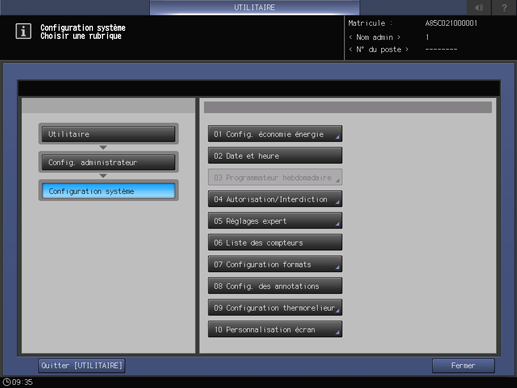
Sélectionnez une touche vierge de l'écran [Paramétrage des annotations] et appuyez sur [Nouv. enregistr.] pour enregistrer un nouveau réglage d'annotation.
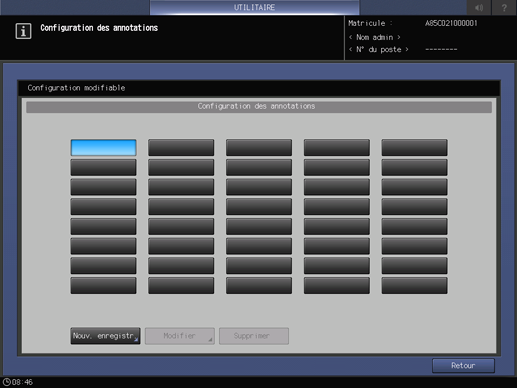
L'écran [Enregistrement nouvelle annotation] s'affiche.
Si vous devez modifier des réglages d'annotation, passez à l'étape 10.
Si vous devez modifier des réglages d'annotation, passez à l'étape 13.
Appuyez sur [Titre] [pour afficher l'écran [Entrée du titre]. Entrez le titre souhaité.
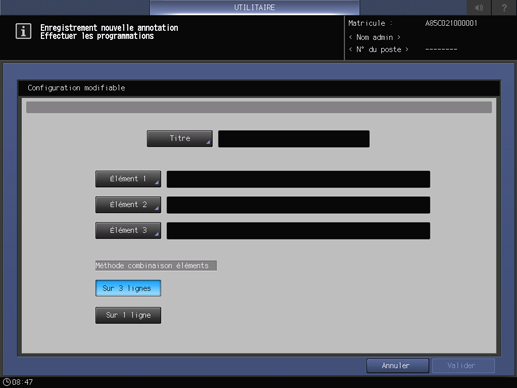
Assurez-vous de bien entrer le titre. Sinon, l'enregistrement ne peut pas s'accomplir. Pour en savoir plus sur la saisie des caractères, voir Saisie des caractères.
Appuyez sur [Valider] pour valider.
Appuyez sur [Elément 1].
L'écran [Réglage Elément 1] s'affiche.
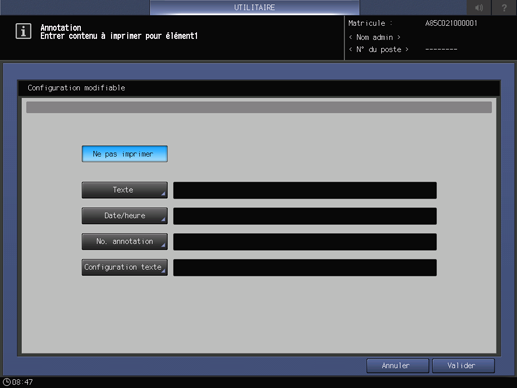
Sélectionnez un des éléments [Texte], [Date/heure] et [No. annotation] et définissez le contenu à imprimer.
Pour afficher l'écran Entrée de texte, sélectionnez [Texte]. Entrez le texte d'annotation à imprimer et appuyez sur [Valider]. Pour en savoir plus sur la saisie des caractères, voir Saisie des caractères.
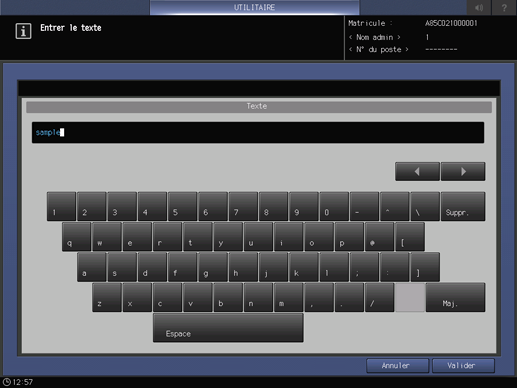
Appuyez sur [Date/heure] pour afficher l'écran [Programmation date et heure]. Sélectionnez une des options [Date] et une des options [Heure], puis appuyez sur [Valider].
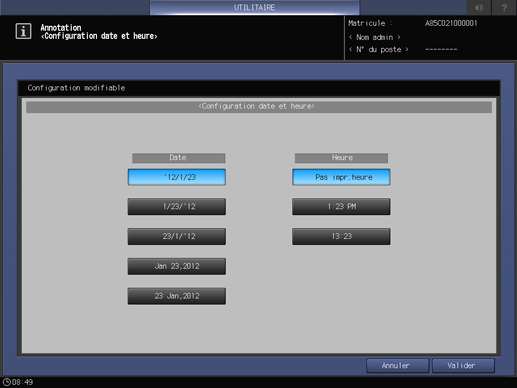
Lorsque [No. annotation] est sélectionné, l'écran [Programmation numéro annotation] s'affiche.
Pour ajouter du texte et des nombres au numéro d'annotation, sélectionnez [Activé] à droite de [Texte] et appuyez sur [Set]. Entrez le texte et/ou les nombres sur l'écran Saisie de texte et appuyez sur [Valider].
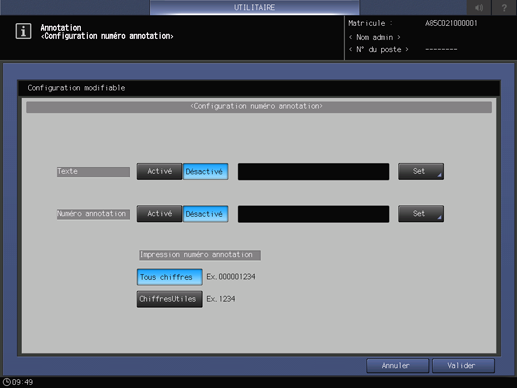
Pour imprimer un numéro d'annotation, appuyez sur [Activé] à droite de [Numéro annotation], puis appuyez sur [Valider]. Entrez un chiffre de [0] à [9], puis appuyez sur [Valider].
Appuyez sur [Tous chiffres] pour imprimer les 9 chiffres du numéro d'annotation saisi ou sur [Chiffre effectif] pour n'imprimer que les chiffres effectifs sous [Impression numéro annotation].
Sélectionnez [Ne pas imprimer] si vous ne souhaitez pas imprimer l'élément 1. L :e réglage est supprimé si vous appuyez sur [Ne pas imprimer] après la définition de [Texte], [Date/heure] ou [No. annotation].
Appuyez sur [Paramétrage texte] pour afficher l'écran [Sélection police de caractères]. Sélectionnez une des options [Taille caractères] et une des options [Police], puis appuyez sur [Valider].
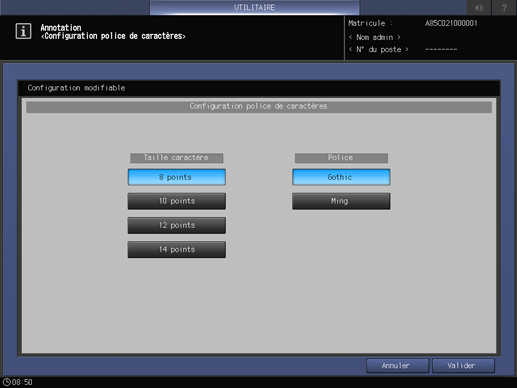
Appuyez sur [Valider] pour finaliser le réglage.
Pour annuler la modification, appuyez sur [Annuler]. Dans les deux cas, l'écran [Paramétrage des annotations] réapparaît.
Appuyez sur [Elément 2] et sur [Elément 3] pour configurer les réglages nécessaires.
Répétez les étapes 5 à 7 ci-dessus.
Appuyez sur [Valider] pour finaliser le réglage.
Pour annuler la modification, appuyez sur [Annuler]. Dans les deux cas, l'écran [Paramétrage des annotations] réapparaît.
Sélectionnez une touche enregistrée et appuyez sur [Modifier] pour modifier un réglage d'annotation enregistré.
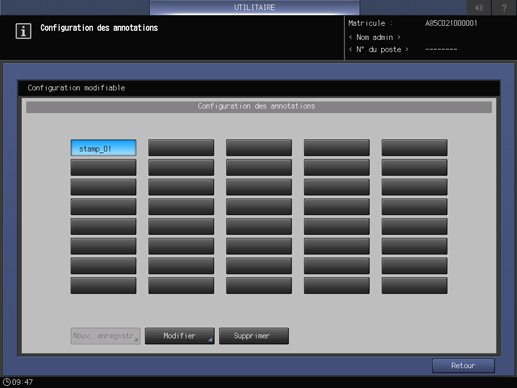
L'écran [Modifier annotation s'affiche.
Répétez les étapes 5 à 8 ci-dessus pour modifier un réglage existant.
Appuyez sur [Valider] pour finaliser le réglage.
Pour annuler la modification, appuyez sur [Annuler]. Dans les deux cas, l'écran [Paramétrage des annotations] réapparaît.
Sélectionnez une touche enregistrée et appuyez sur [Supprimer] pour supprimer un réglage d'annotation enregistré.
Un dialogue de confirmation s'affiche.
Appuyez sur [Oui].
Ou appuyez sur [Non] pour annuler.
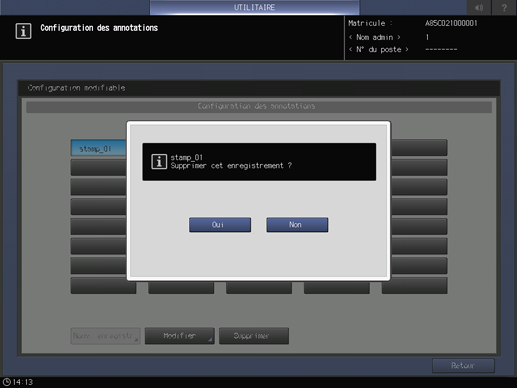
L'écran [Paramétrage des annotations] réapparaît.
Appuyez sur [Retour].
L'écran [Configuration système] réapparaît.